Gäste bearbeiten
In diesem Artikel erfährst Du, wie Du einzelne oder mehrere Gäste erstellst, bearbeitest oder löscht.
Inhaltsverzeichnis
Einzelne Gäste erstellen
Wenn Du nach dem Upload der Excel-Liste noch einzelne Gäste in der Gästeliste erfassen möchtest, kannst Du das direkt in der Gästeliste machen.
- Klicke rechts oben auf +Gast. Es öffnet sich ein Formular mit allen Feldern, die Du im Formulareditor definiert hast.
- Fülle alle Pflichtfelder (mit * gekennzeichnet) aus.
- Speichere den Datensatz ab, indem Du auf Speichern klickst.
- Du findest Deinen neuen Gast in der Gästeliste.
Gut zu wissen: Denke daran, dem neuen Gast eine Einladung zu schicken oder den Status anzupassen, wenn Du ihn kennst.
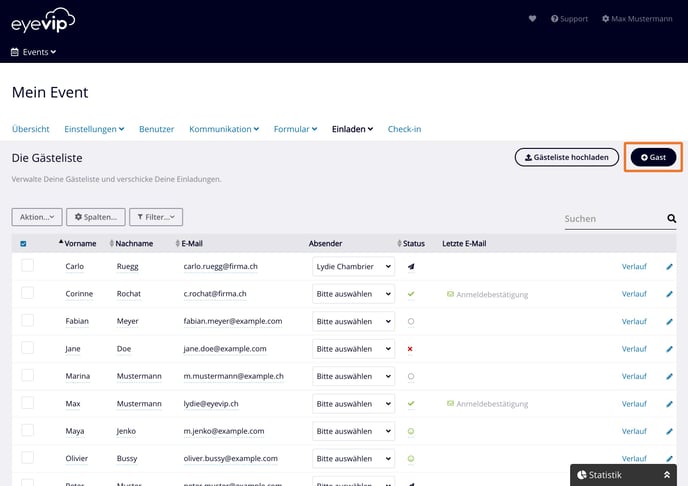
Gäste bearbeiten
Einzelne Gäste bearbeiten
Zur Bearbeitung eines Gastes klicke auf den blauen Stift am rechten Rand des Eintrags, den Du bearbeiten möchtest.
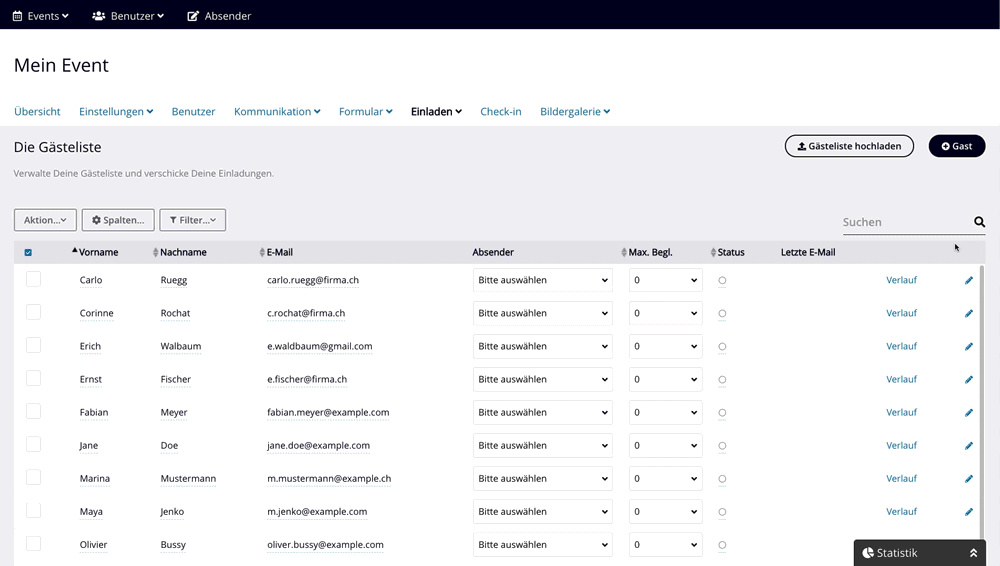
Alternativ kannst Du Gästedaten auch direkt in der Gästeliste bearbeiten:
- Klicke in die Zelle, die Du bearbeiten möchtest und nehme die gewünschte Änderung vor.
- Drücke auf Deiner Tastatur auf «Enter», um die Änderung zu speichern.
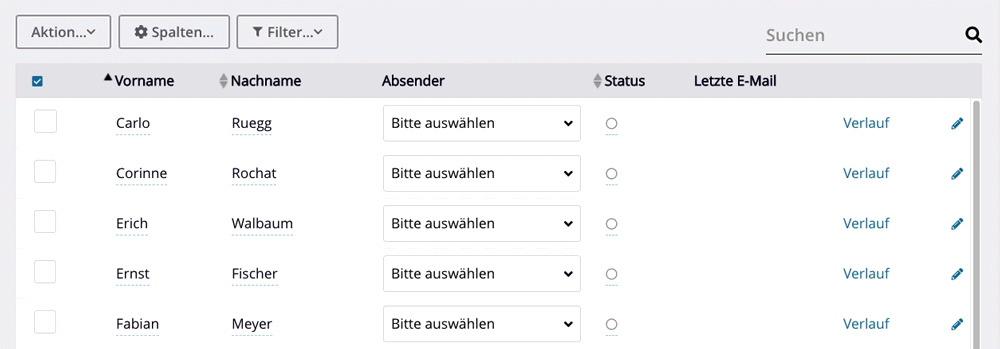
Massendatenbearbeitung
Wenn Du dieselbe Änderungen an mehreren Gästen vornehmen möchtest, hast Du die Möglichkeit der Massendatenbearbeitung.
- Wähle einzelne Gäste in der Gästeliste über das Kontrollkästchen am linken Rand des Eintrags an. Wenn Du alle Gäste bearbeiten möchtest, dann lasse diesen Schritt aus.
- Klicke dann auf Aktion und Massendatenbearbeitung.
- Es öffnet sich ein Fenster. Wähle das Feld, welches Du bearbeiten möchtest.
- Gib den neuen Wert ein und klicke anschliessend auf Speichern.
Folgende Felder lassen sich durch die Massendatenbearbeitung bearbeiten:
- Absender
- 2. Absender
- Gast Status
- Max. Anzahl Begleitpersonen
- Sprache
- Priorität
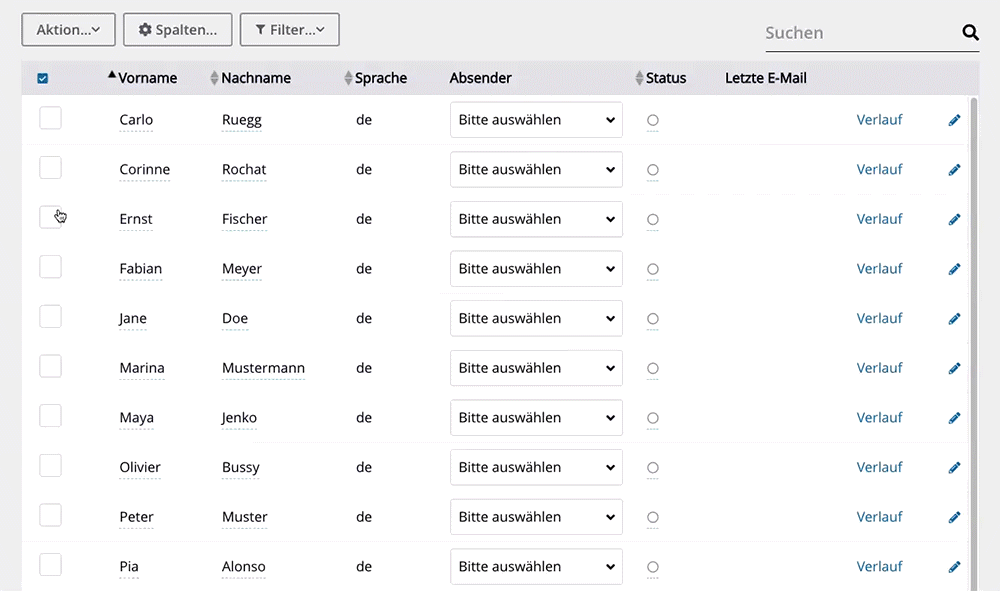
Gäste löschen
Einzelne Gäste löschen
So kannst Du einen vorhandenen Gast löschen:
- Wähle den Gast über das Kontrollkästchen am linken Rand des Eintrags an.
- Klicke dann auf Aktion und Löschen.
- Es öffnet sich ein Fenster, in dem Du nochmals gefragt wirst, ob Du diesen Gast wirklich löschen möchtest. Bestätige mit Löschen und der Gast wird aus Deiner Gästeliste entfernt.
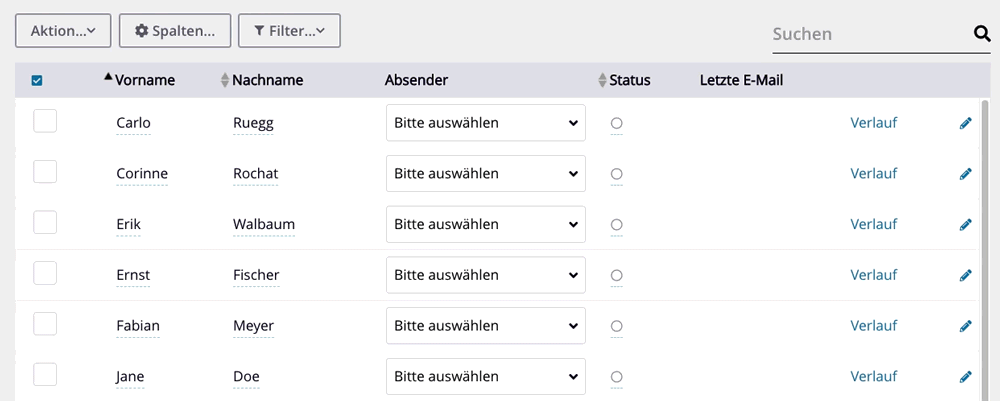
Mehrere Gäste löschen
So kannst Du eine Auswahl von mehreren Gästen löschen:
- Wähle alle Gäste, die Du löschen möchtest über die Kontrollkästchen am linken Rand der Gästeliste an.
- Klicke dann auf Aktion und Löschen.
- Es öffnet sich ein Fenster, in dem Du nochmals gefragt wirst, ob Du diese Gäste wirklich löschen möchtest. Bestätige mit Löschen und die Gäste werden aus Deiner Gästeliste entfernt.
